掌握MATLAB函数图绘制:从数据中提取洞察力的关键
发布时间: 2024-06-14 11:17:27 阅读量: 66 订阅数: 25 


精通Matlab图形绘制
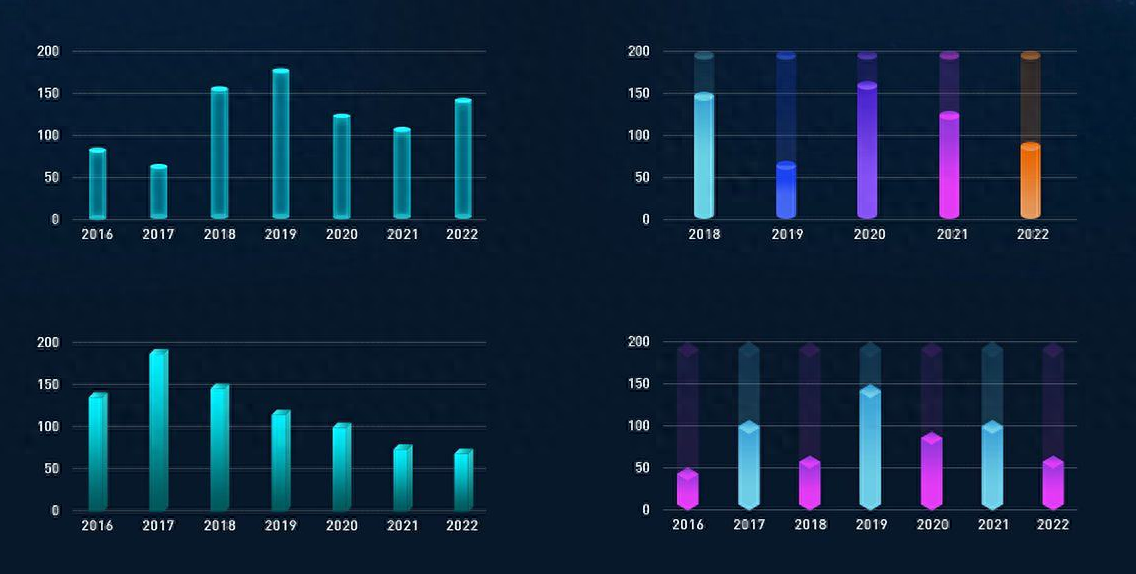
# 1. MATLAB函数图绘制基础
MATLAB函数图绘制是数据可视化的强大工具,它允许用户创建各种类型的图表,以直观地呈现和分析数据。本节将介绍MATLAB函数图绘制的基础知识,包括基本语法、图表类型和数据处理技术。
### 基本语法
MATLAB函数图绘制使用`plot`函数,其语法如下:
```
plot(x, y)
```
其中:
- `x`是x轴数据
- `y`是y轴数据
例如,以下代码绘制一条正弦曲线:
```
x = 0:0.1:2*pi;
y = sin(x);
plot(x, y)
```
### 图表类型
MATLAB提供了多种图表类型,包括:
- 折线图
- 条形图
- 散点图
- 直方图
- 饼图
图表类型可以通过指定`plot`函数的第二个参数来选择,例如:
```
plot(x, y, 'o') % 绘制散点图
```
# 2. MATLAB函数图绘制技巧
### 2.1 数据可视化原则
#### 2.1.1 选择合适的图表类型
选择合适的图表类型是数据可视化的关键。不同类型的图表适用于不同的数据类型和可视化目标。
* **折线图:**用于显示数据的变化趋势。
* **柱状图:**用于比较不同类别或组的数据。
* **饼图:**用于显示数据的组成部分。
* **散点图:**用于显示两个变量之间的关系。
* **直方图:**用于显示数据的分布。
#### 2.1.2 优化数据呈现
优化数据呈现可以提高图表的可读性和理解度。以下是一些优化技巧:
* **使用清晰的颜色方案:**选择易于区分的对比色。
* **调整轴刻度:**设置合适的刻度范围和间隔,以清晰显示数据。
* **添加标签和标题:**为图表添加清晰的标签和标题,以解释数据。
* **使用网格线:**添加网格线可以帮助读者对齐数据点和比较值。
### 2.2 函数图绘制高级功能
#### 2.2.1 自适应网格和轴标签
MATLAB提供了 `grid` 和 `xlabel`、`ylabel` 函数,用于控制网格线和轴标签的显示。
```
% 创建一个简单的折线图
x = 1:10;
y = rand(1, 10);
plot(x, y);
% 添加网格线
grid on;
% 设置 x 轴标签
xlabel('X-Axis');
% 设置 y 轴标签
ylabel('Y-Axis');
```
**逻辑分析:**
* `grid on` 启用网格线。
* `xlabel` 和 `ylabel` 设置 x 轴和 y 轴的标签。
#### 2.2.2 图例和注释
图例用于标识图表中的不同数据系列。注释用于添加额外的信息或解释。
```
% 创建一个散点图,并添加图例
scatter(x, y, 100, 'filled');
legend('Data Series 1');
% 添加一个注释
text(5, 5, 'This is an annotation');
```
**逻辑分析:**
* `scatter` 创建一个散点图,`100` 指定点的大小,`'filled'` 填充点。
* `legend` 添加一个图例,其中 `'Data Series 1'` 是图例文本。
* `text` 添加一个注释,其中 `(5, 5)` 是注释的位置,`'This is an annotation'` 是注释文本。
#### 2.2.3 图像导出和保存
MATLAB允许将图表导出为各
0
0





